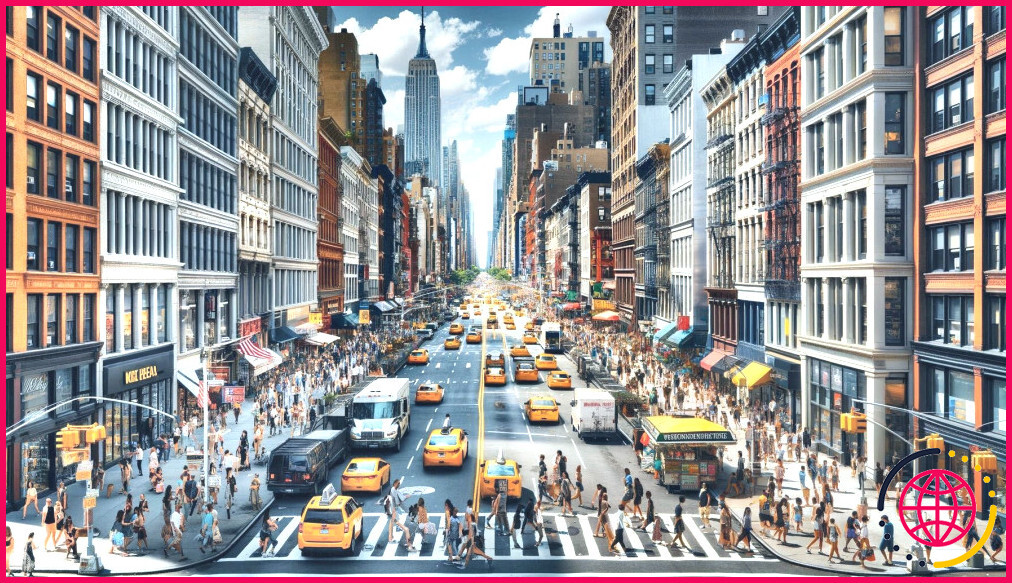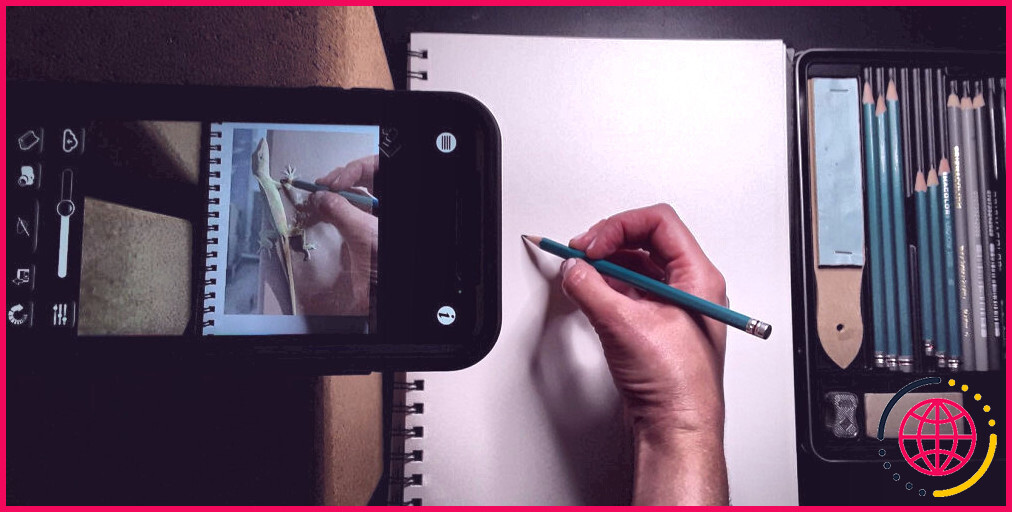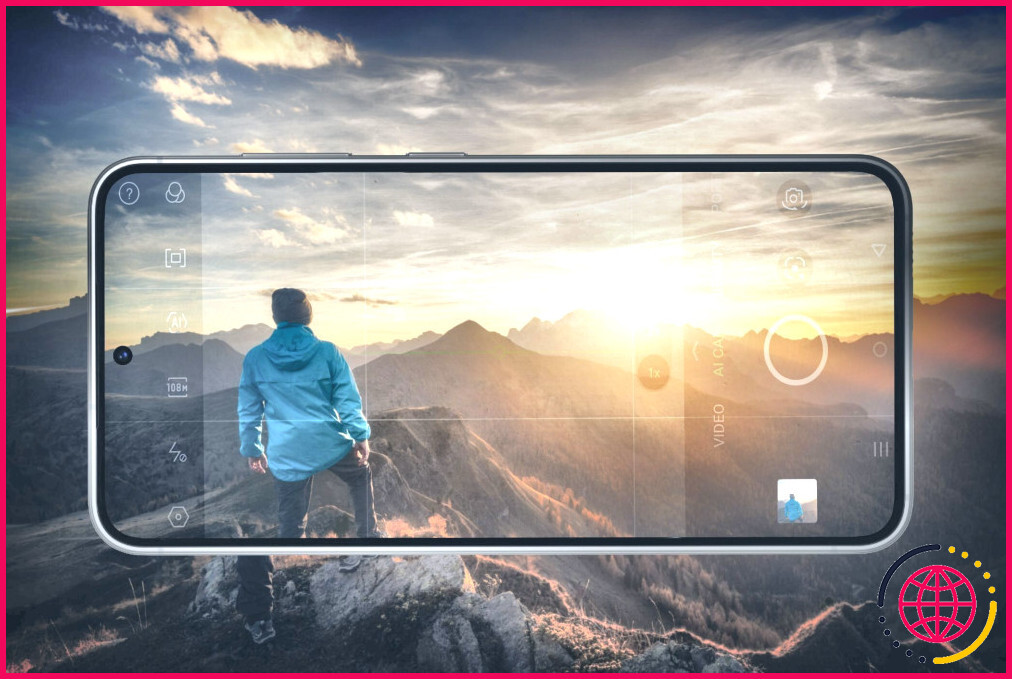Les 9 meilleures suggestions de montage pour DALL-E 3
Liens rapides
- Changer la couleur des objets
- Supprimer des objets de vos photos
- Corriger les problèmes de votre image
- Modifier les vêtements
- Ajouter de nouveaux arrière-plans
- Modifier la position d’un objet
- Ajouter des reflets
- Renforcer la netteté de certaines parties de l’image
- Ajouter de nouveaux personnages à la scène
Principaux enseignements
- DALL-E 3 offre plusieurs options d’édition pour votre art de l’IA.
- Supprimez des objets, corrigez des problèmes dans l’art généré et déplacez des objets à des endroits différents.
- DALL-E 3 modifie parfois l’ensemble de la scène, vous devez donc choisir ce que vous souhaitez ajuster dans la mesure du possible.
Maintenant que DALL-E 3 dispose d’une fonction d’édition, vous pouvez apporter plusieurs améliorations rapides à vos dessins d’IA à l’aide de ces invites d’édition efficaces. Nous verrons comment corriger les problèmes de vos images, ainsi que ce que vous pouvez faire pour ajouter de nouveaux arrière-plans, affiner des sections d’image, et bien plus encore.
1 Modifier les couleurs des objets
L’un des moyens les plus simples de modifier vos images d’IA consiste à changer les couleurs des objets lorsque c’est nécessaire. J’ai demandé à DALL-E 3 de créer un beignet photoréaliste. Après avoir reçu l’image originale, j’ai décidé de changer la couleur du glaçage en rose à l’aide de cette simple invite :
Veuillez changer la couleur du glaçage en rose
Comme vous pouvez le voir dans le résultat ci-dessous, j’ai obtenu ce que j’avais demandé.
Vous pouvez utiliser cette invite d’édition pour les vêtements, les ciels et de nombreux autres objets.
2 Supprimer des objets de vos photos
Lorsque vous générez une image dans DALL-E 3, vous recevez normalement un prototype à partir duquel vous pouvez travailler. Cependant, vous ne voudrez pas nécessairement conserver tout ce qui se trouve dans votre image. Examinons l’exemple ci-dessous, dans lequel j’ai demandé à DALL-E 3 de me fournir une image de paysage pour une scène de rue à New York.
Je voulais supprimer le camion blanc sur la gauche, je l’ai donc sélectionné et j’ai demandé à DALL-E de s’en débarrasser. Comme vous pouvez le voir sur l’image ci-dessous, il n’est plus dans le cadre.
3 Corrigez les problèmes de votre image
J’ai déjà eu plusieurs problèmes dans DALL-E 3, comme des drapeaux qui semblaient bizarres ou des fautes d’orthographe. Si vous ne voulez pas les supprimer complètement, il est possible de les éditer. Pour corriger ces problèmes, vous pouvez suivre les mêmes étapes que celles que je vous ai montrées dans la section précédente. Choisissez la zone à corriger et indiquez à DALL-E 3 ce qu’il faut faire.
Vous devez être aussi précis que possible pour obtenir le meilleur résultat. L’utilisation de ces conseils et astuces vous aidera également à créer de meilleures œuvres d’art.
4 Modifier les vêtements
Si vous souhaitez modifier les vêtements d’une personne, vous pouvez facilement demander à DALL-E 3 d’effectuer les changements souhaités. J’ai demandé à DALL-E 3 de créer l’image d’une personne à l’aide de cette invite :
Veuillez générer l’image d’un jeune qui travaille pour une entreprise technologique. Ils s’habilleront de manière décontractée.
Voici le résultat que j’ai reçu :
J’ai décidé d’utiliser le même modèle mais de lui donner des lunettes. Voici le résultat que j’ai obtenu et qui m’a satisfait :
Si vous souhaitez utiliser l’art de l’IA, il est important de tenir compte de l’éthique. Ce guide sur la manière d’utiliser l’art de l’IA de manière éthique vous aidera à le faire.
5 Ajouter de nouveaux arrière-plans
De nombreux outils de retouche photo, comme Adobe Firefly, vous permettent de remplacer rapidement les arrière-plans de vos images. Il est également possible de changer l’arrière-plan de votre image dans Canva, et vous pouvez faire la même chose dans DALL-E 3 si vous n’êtes pas satisfait de l’arrière-plan de votre image. J’ai demandé à DALL-E 3 de créer une image de paysage et j’ai obtenu ce résultat :
Je voulais cependant changer le ciel et j’ai demandé à DALL-E 3 de me donner un coucher de soleil à la place. Après avoir fait cela, j’ai obtenu ce résultat :
Outre la modification du ciel, vous pouvez également utiliser DALL-E 3 pour modifier les couleurs d’arrière-plan des portraits. Veillez à sélectionner la région que vous souhaitez ajuster pour obtenir des résultats plus précis.
6 Modifier la position d’un objet
Il est également possible de modifier l’emplacement d’objets spécifiques dans l’image. Cela peut s’avérer utile pour les portraits, les scènes de rue et d’autres types d’images. Dans l’image de la section précédente, je voulais déplacer l’île du lac vers l’arrière. J’ai donc sélectionné cette option et demandé à DALL-E 3 de le faire pour moi.
Après avoir demandé à l’IA de reculer l’île, elle l’a fait subtilement. Si j’avais voulu la reculer encore plus, j’aurais été plus précis dans ma demande. Par exemple, s’il y a une voiture dans votre image, vous pouvez demander à DALL-E 3 de la déplacer vers la gauche ou la droite.
Pour mon image, DALL-E 3 n’avait pas non plus beaucoup de marge de manœuvre. Par conséquent, si vous devez déplacer des objets, vous pouvez créer plus d’espace pour que le GPT puisse obtenir le résultat exact que vous recherchez.
7 Ajouter des reflets
L’ajout de reflets à vos images est l’une des nombreuses astuces de photographie sur smartphone qui fonctionnent réellement, et l’inclusion de ces reflets dans vos images DALL-E 3 fera également ressortir votre art de l’IA. Vous obtiendrez souvent ces reflets lorsque vous utilisez de l’eau dans vos images, mais vous pouvez toujours demander à DALL-E 3 d’ajouter des reflets spécifiques et de les ajuster si nécessaire. J’ai demandé cette image d’un lac dans une ville pour commencer :
Comme vous pouvez le voir ci-dessous, DALL-E 3 a complètement changé l’angle de cette image. Par conséquent, en fonction de ce que vous souhaitez obtenir avec vos reflets, vous devrez peut-être expérimenter un peu ici. Encore une fois, il est utile d’être aussi précis que possible.
8 Renforcer la netteté de certaines parties de l’image
Dans DALL-E 3, nous obtenons parfois des images qui ne sont pas aussi nettes que nous le souhaiterions. C’est précisément ce qui s’est passé dans l’image que vous avez vue dans la section précédente. Heureusement, il est assez facile de changer cela.
Après avoir sélectionné le bâtiment le plus proche du lac, j’ai demandé à DALL-E 3 d’ajouter un peu de netteté. Voici le résultat que j’ai obtenu :
9 Ajouter de nouveaux personnages à la scène
Si vous souhaitez ajouter des personnes ou des animaux à vos images DALL-E 3, vous pouvez demander au GPT de les inclure après avoir obtenu votre image initiale. J’ai demandé à DALL-E 3 de créer une image d’une réunion familiale de Noël. Voici le résultat initial :
Comme il n’y avait pas de chien, j’ai décidé de changer cela et j’ai demandé au GPT de faire ceci :
Veuillez ajouter un golden retriever assis sur le sol et semblant heureux.
Comme cela changeait complètement l’image, j’ai sélectionné l’endroit où je voulais que le chien apparaisse à la place. Après avoir fait cela, je n’ai toujours pas obtenu le résultat souhaité. J’ai donc reposé la question – bien que les personnes présentes sur l’image aient changé, j’étais au moins satisfait de ce résultat :
DALL-E3 dispose de plusieurs fonctions d’édition, mais comme il en est encore à ses débuts, il se peut que vous deviez essayer plusieurs fois avant d’obtenir les résultats que vous recherchez. Chacune des invites que nous avons données dans ce guide devrait vous permettre de commencer à produire de meilleurs dessins.
Améliorez votre QI technologique grâce à nos lettres d’information gratuites
En vous abonnant, vous acceptez notre politique de confidentialité et pouvez recevoir des communications occasionnelles. Vous pouvez vous désabonner à tout moment.
Articles recommandés
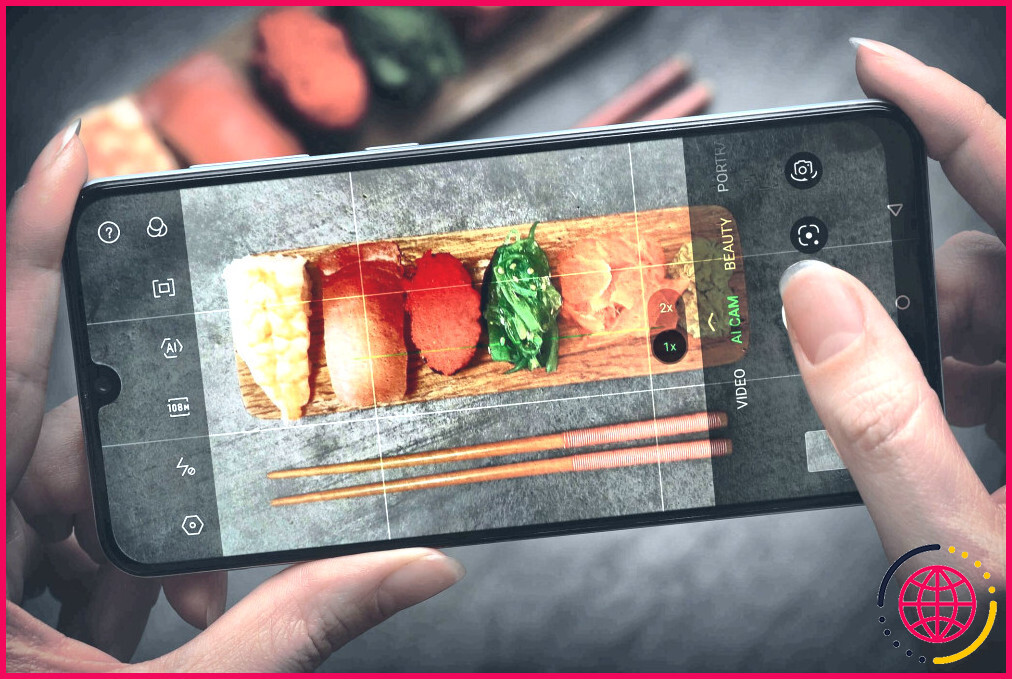
Prenez votre photographie au smartphone plus au sérieux : Commencez par photographier ces sujets faciles
Pour améliorer votre photographie sur smartphone, il faut d’abord choisir les bons sujets, et ce sont souvent les plus simples qui donnent les photos les plus saisissantes.

Ces générateurs de polices AI vous permettent de créer des polices uniques et créatives
Vous avez des difficultés à concevoir des polices et des typographies ? Voici une liste des meilleurs générateurs de polices AI gratuits que vous pouvez utiliser aujourd’hui.
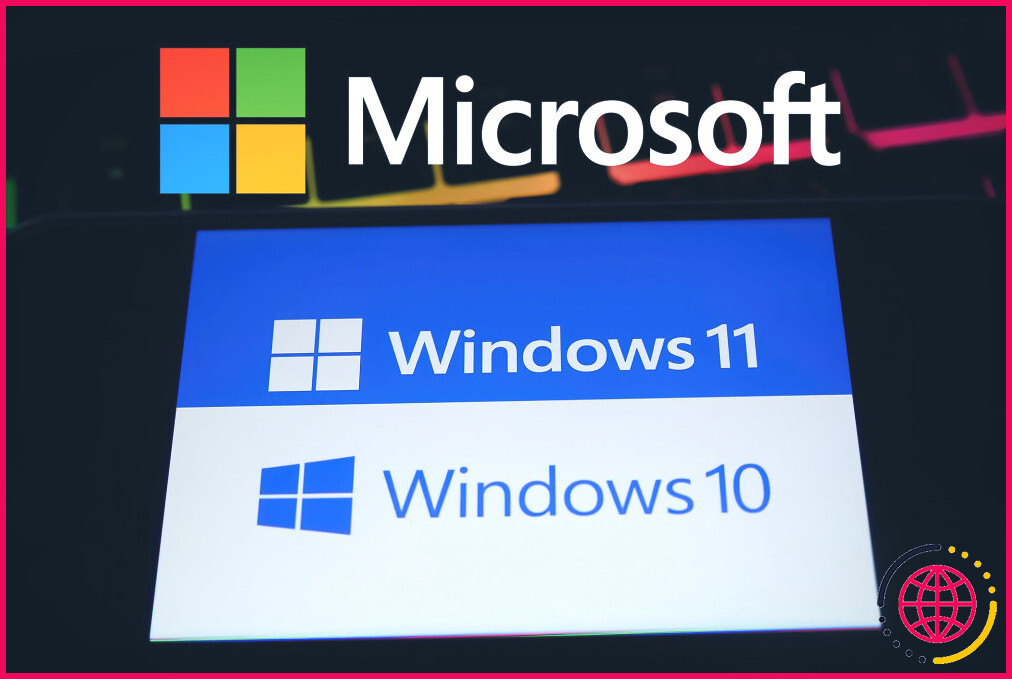
Si vous êtes encore sous Windows 10, il est temps de passer à autre chose
Windows 10 est un excellent système d’exploitation, mais son temps est révolu. Voici pourquoi vous devriez passer à Windows 11.
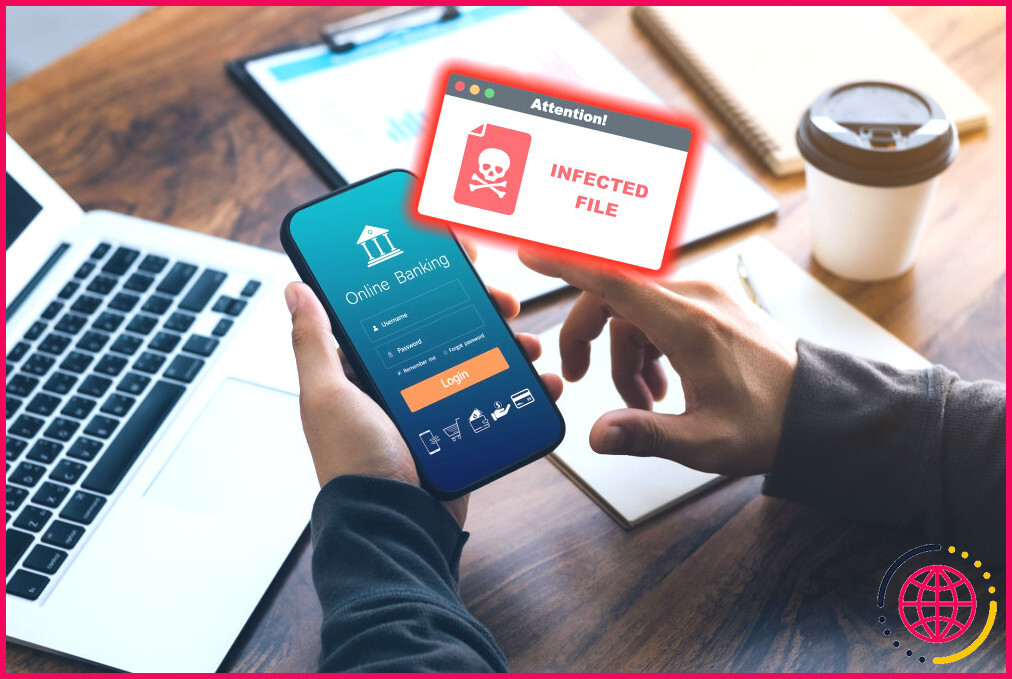
Cet exploit bancaire vole des millions : Voici comment le repérer
Il est facile de se reposer sur ses lauriers, mais les logiciels malveillants bancaires sont partout, et ils sont incroyablement dangereux.

Des widgets apparaissent soudainement sur l’écran de verrouillage de Windows 11 ? Vous pouvez les désactiver
Vous pouvez facilement désactiver ou personnaliser les widgets sur l’écran de verrouillage.
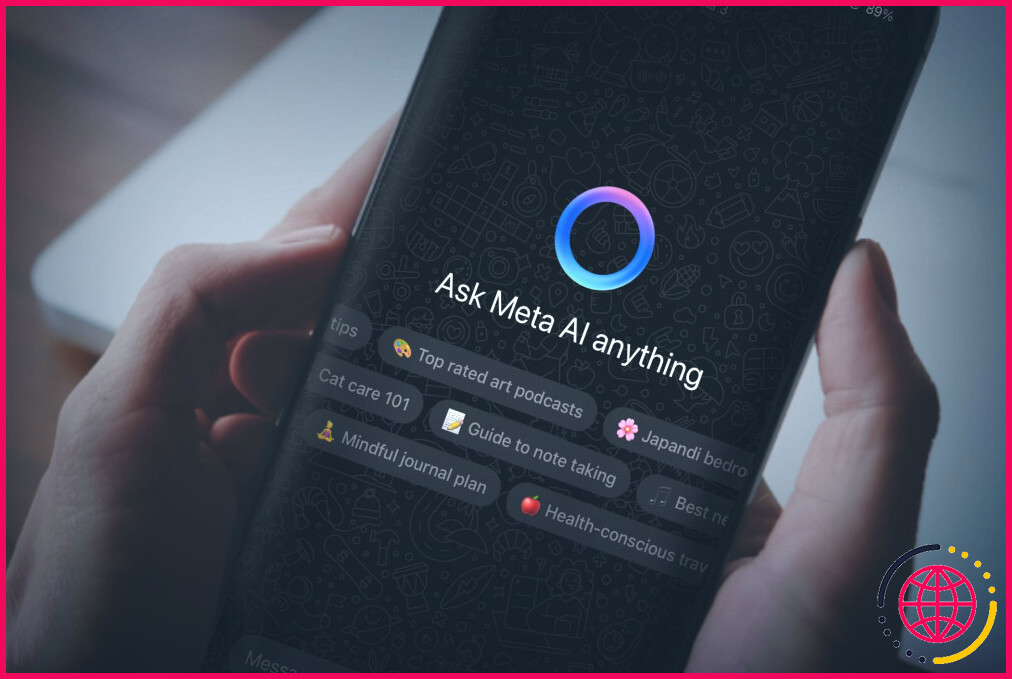
Comment chatter avec Meta AI sur WhatsApp
Si vous ne savez pas comment utiliser Meta AI sur WhatsApp, nous sommes là pour vous aider à démarrer.
Comment optimiser DALL-E 3 ?
Conseils pour optimiser votre utilisation de DALL-E 3 Inclure des détails spécifiques sur les couleurs, les styles, la composition et toute autre caractéristique pertinente. Expérimentez différentes descriptions : Si le premier résultat ne répond pas à vos attentes, essayez de reformuler votre demande ou d’ajouter des détails.
Comment obtenir les meilleures images de DALL-E ?
Dall-E : 10 conseils pour des résultats efficaces !
- Soyez précis dans votre description.
- Utilisez des mots-clés spécifiques.
- Ajoutez du mouvement.
- Ambiance et atmosphère.
- Préciser le style ou le thème.
- Utiliser des exemples ou des références.
- Jouer avec la lumière et le moment de la journée.
- Perspective et composition.
Comment obtenir de meilleurs résultats avec DALL-E ?
Essayez différents styles : Si vous n’êtes pas satisfait du résultat initial, envisagez de spécifier un style artistique ou un support pour guider la génération de l’image. Adoptez une approche itérative : N’hésitez pas à affiner vos messages-guides en vous basant sur les résultats précédents. Des ajustements itératifs peuvent conduire à l’image parfaite.
Comment créer les meilleurs messages-guides pour DALL-E ?
Comment rédiger des messages-guides pour DALL-E ?
- Restez simple. Lorsque vous rédigez des messages-guides pour DALL-E, la qualité de l’IA dépend des informations que vous fournissez.
- Soyez descriptif. La précision est primordiale lorsque vous vous engagez avec DALL-E.
- Essayez différentes combinaisons d’invites. Il est essentiel d’expérimenter.
- Mentionnez la perspective.
- Tester et affiner.
- Comprendre les limites.